实验二 配置Trunk和链路汇聚
目录
一、实验内容
二、实验环境
三、实验步骤
一、实验内容
按照拓扑图规划好网络。
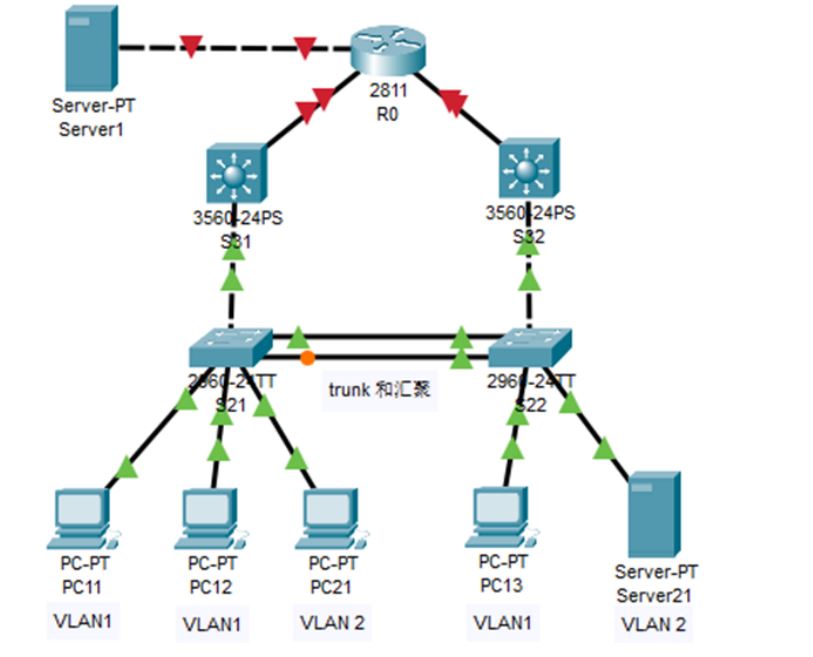
1、如图设定好网络连接,分配各网段的IP地址,图中两个三层交换机开启路由功能,做路由器使用。
2、配置内网交换机S21和S22之间的Trunk和链路汇聚,VLAN2只能内部连通,VLAN1可连外网。
3、配置R0到内网VLAN1网络的路由,优先走S31。
4、配置S31和S32的默认路由至R0,对内网开启HSRP网关备份。
5、测试VLAN1到SERVER1之间的连通性,以及S31宕机后的数据流走向。
二、实验环境
1、 一台已经安装好Windows操作系统的主机,安装Cisco PacketTracer 7.2及以上版本。
三、实验步骤
1、如图设定好网络连接,分配各网段的IP地址,图中两个三层交换机开启路由功能,做路由器使用。
(1)设定好网络连接,各设备端口和IP地址建议设定如下:
R0:fa 0/0 <-> S31:fa 0/1
R0:fa 0/1 <-> S32:fa 0/1
R0:fa 1/0 <-> Server1
S31:gig 0/1 <-> S21:gig 0/1
S32:gig 0/1 <-> S22:gig 0/1
S21:fa 0/23,fa0/24 <-> S22: fa 0/23,fa0/24
VLAN1网段地址为192.168.1.0/24,VLAN2网段地址为192.168.2.0/24。
Server1至R0网段地址为192.168.0.0/24。
R0至S31网段地址为172.18.0.0/30,R0至S32网段地址为172.18.0.4/30。
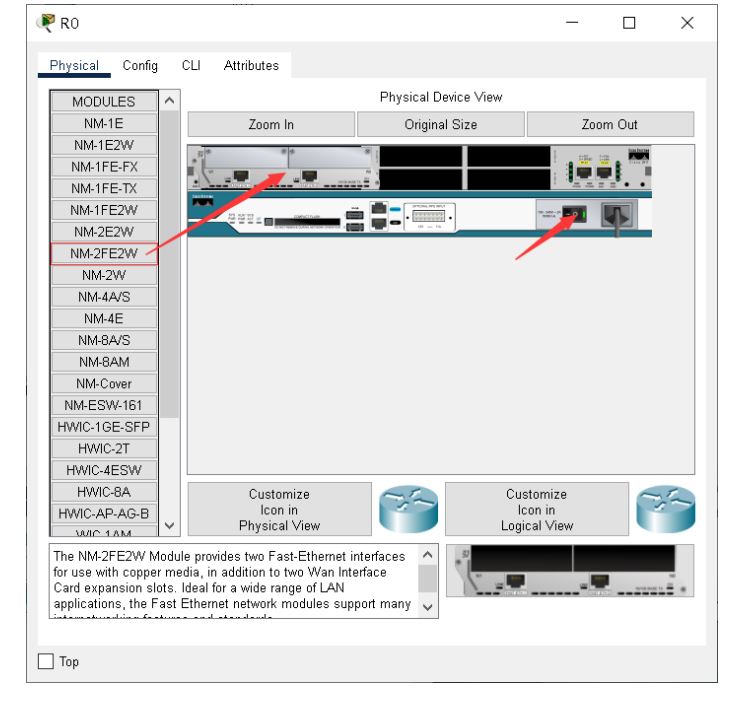


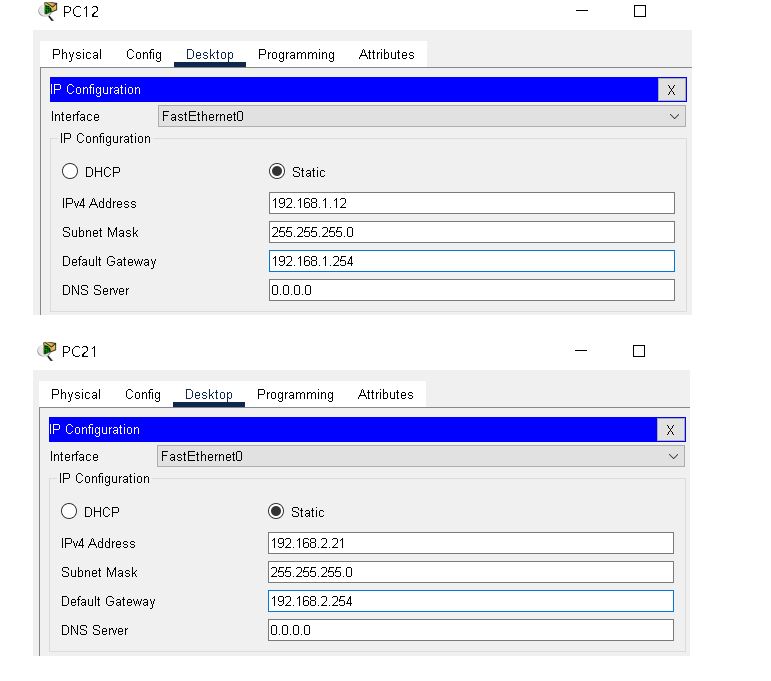




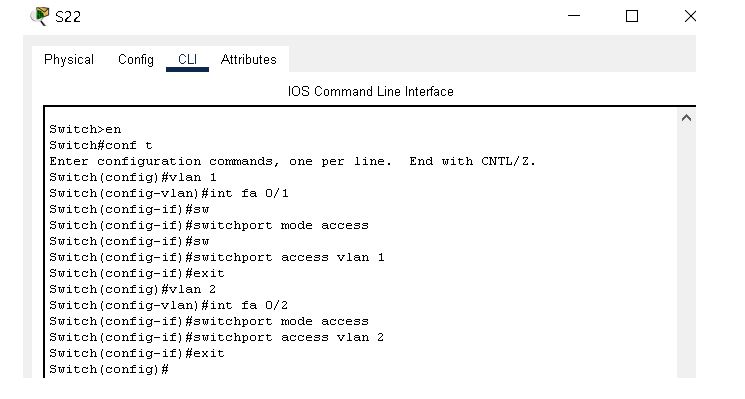
(2)S31和S32的上下行连接口均开启三层路由接口,并开启路由功能。
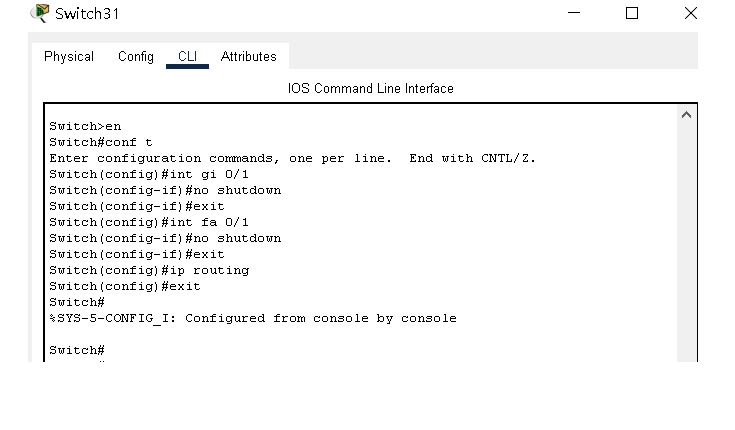
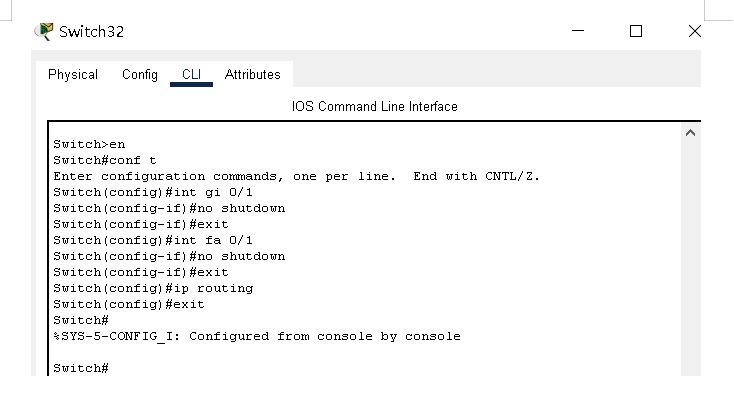
2、配置内网交换机S21和S22之间的Trunk和链路汇聚,VLAN2只能内部连通,VLAN1可连外网。
(1)配置内网交换机S21和S22之间的Trunk和链路汇聚。

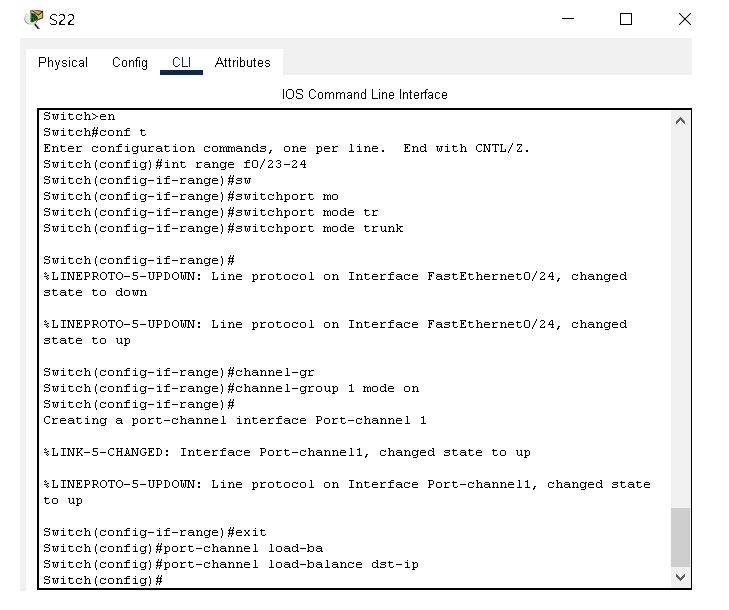
(2)S21和S22的上行网络接口属于VLAN1。

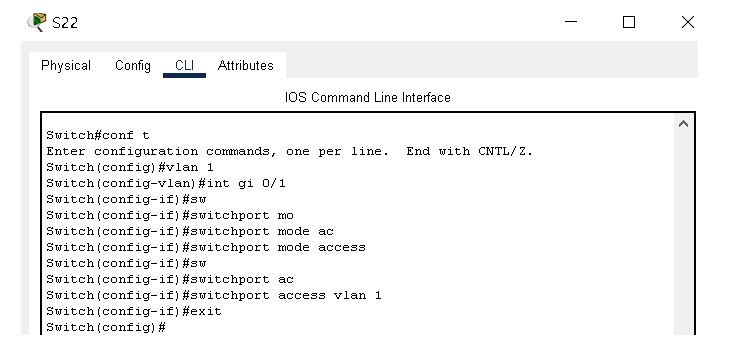
3、配置R0到内网VLAN1网络的路由,优先走S31。
(1)配置R0到内网VLAN1的静态路由,经S31的管理距离为5。
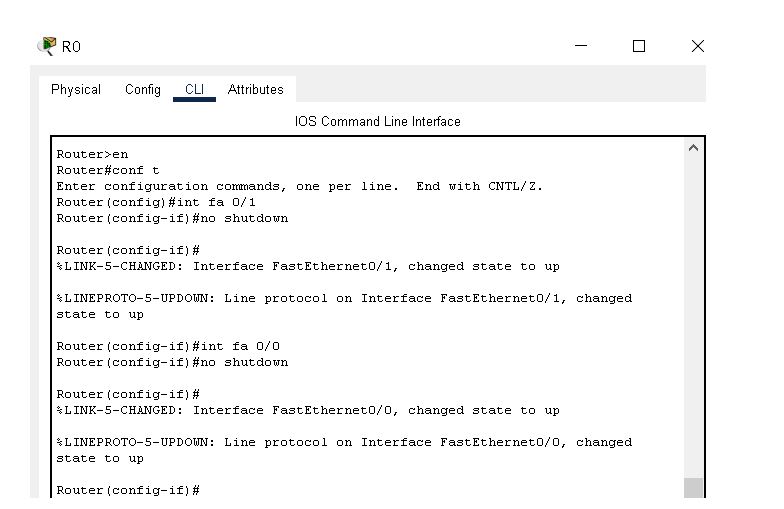
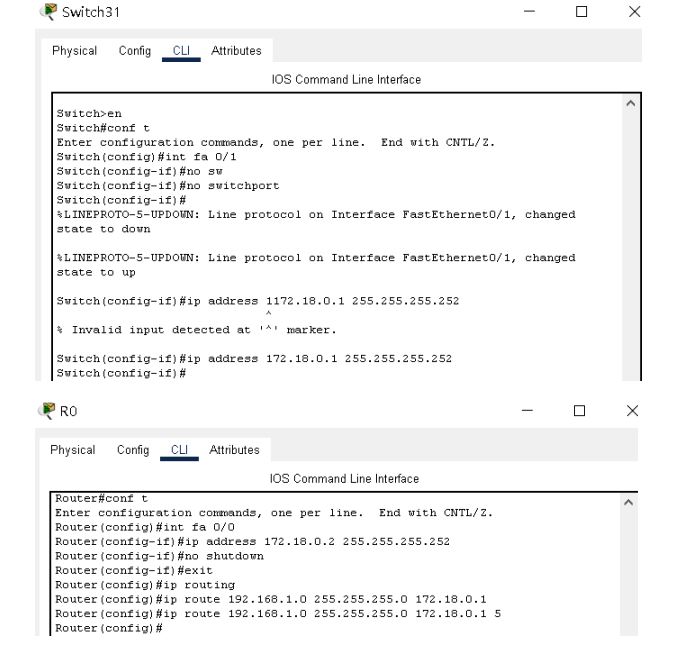
(2)配置R0到内网VLAN1的静态路由,经S32的管理距离为10。

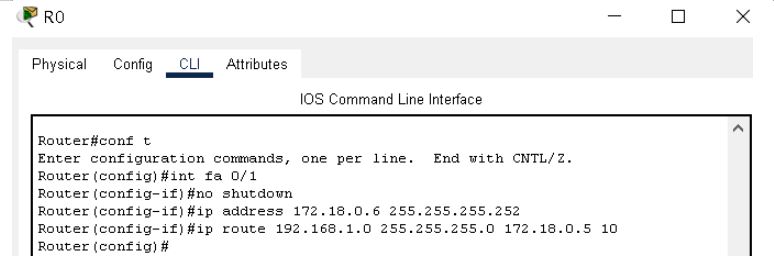
4、配置S31和S32的默认路由至R0,对内网开启HSRP网关备份。
(1) 配置S31和S32的默认路由至R0接口地址。

(2)配置S31和S32对内网的HSRP网关备份,建议虚拟网关地址为192.168.1.200。我这里网关地址设置的是192.168.1.254

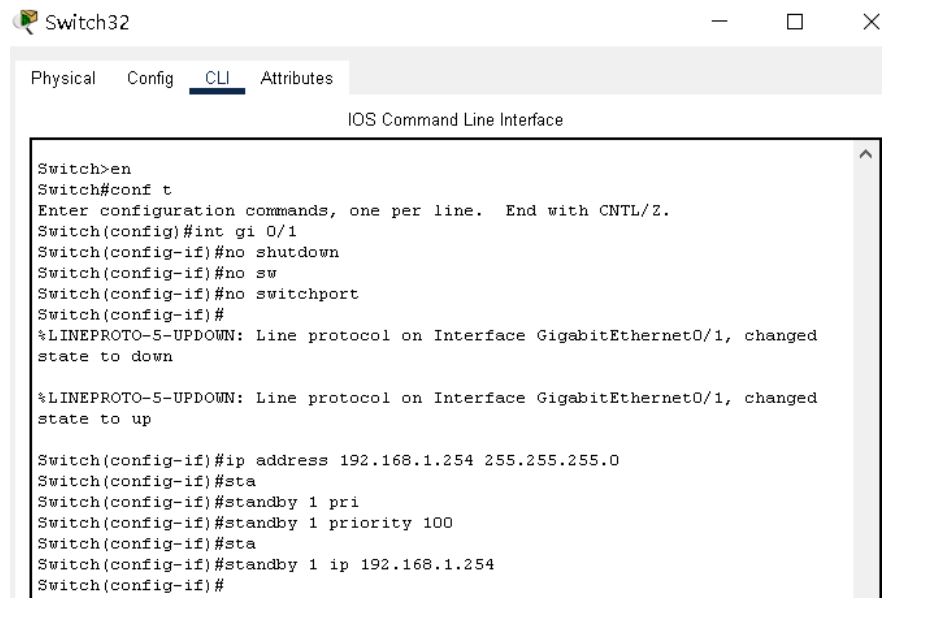
(3)配置内网中VLAN1的PC的网关地址为虚拟网关地址,并测试到网关的连通性。

5、测试VLAN1到SERVER1之间的连通性,以及S31宕机后的数据流走向。
(1)测试PC13到Server1的连通性(动画展示)。
S31电源关闭,测试PC13到Server1的连通性(动画展示):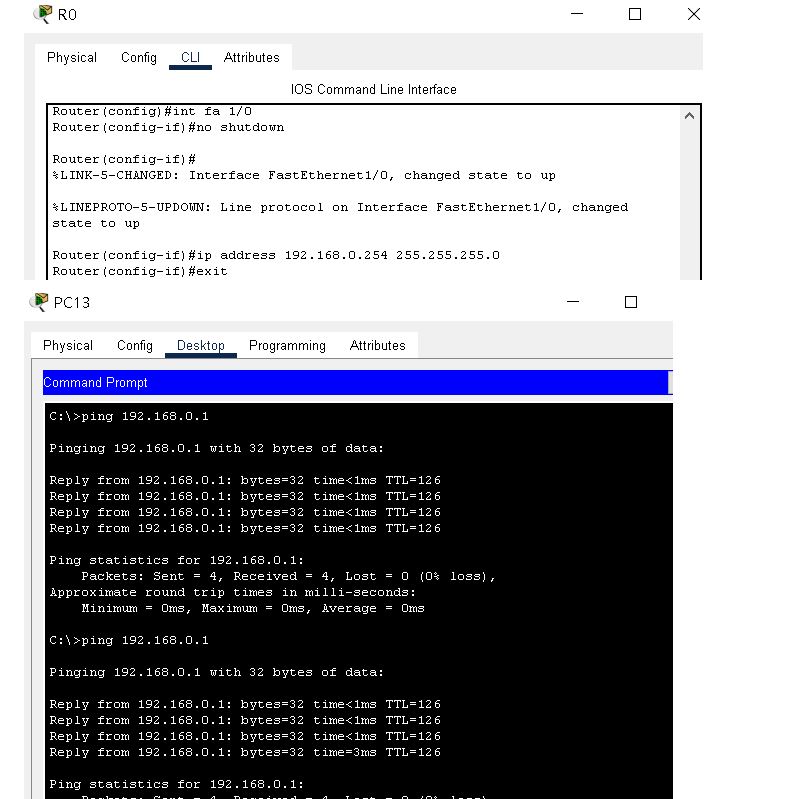
S31电源不关闭,测试PC13到Server1的连通性(动画展示):
S31电源关闭,测试PC13到Server1的连通性(动画展示):
(2)将S31电源关闭,再测试PC11到Server1的连通性(动画展示)。
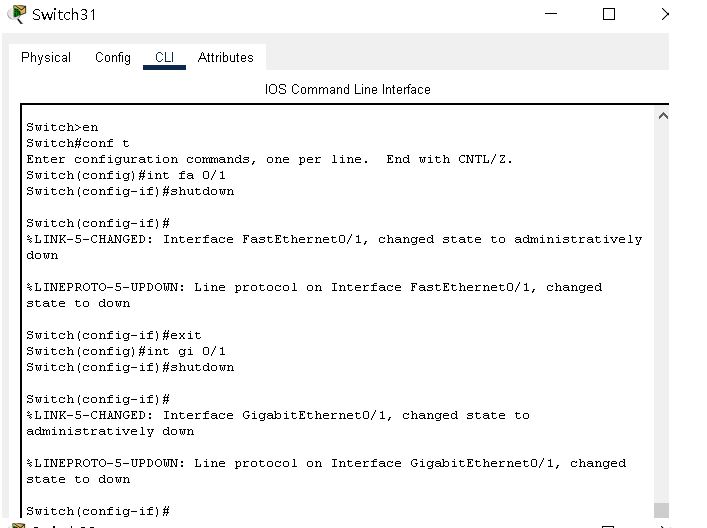
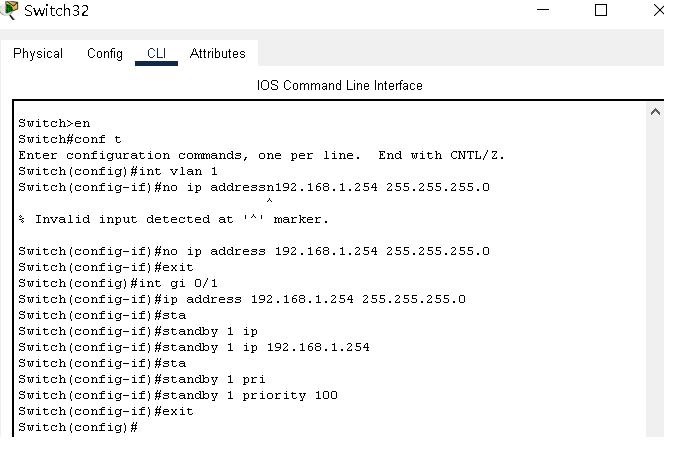
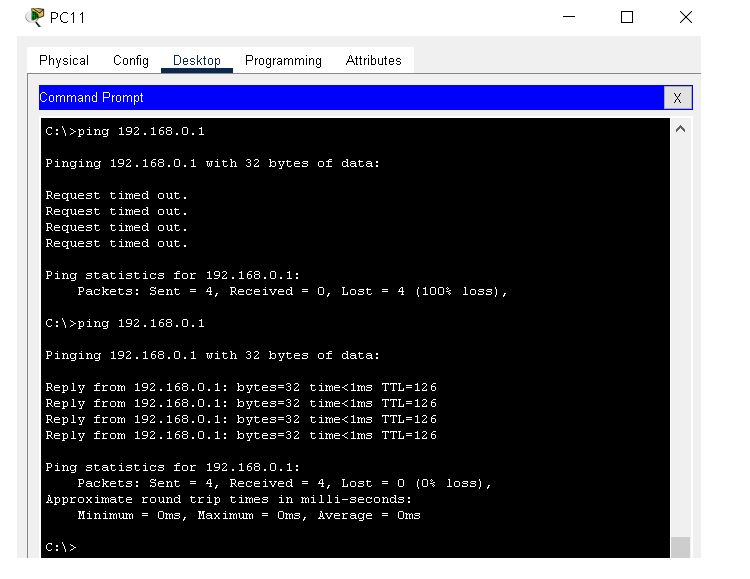
S31电源不关闭,测试PC11到Server1的连通性(动画展示):
S31电源关闭,测试PC11到Server1的连通性(动画展示):
(需要视频的朋友们可以留言)
